O Harbour é um compilador para a linguagem xBase, geralmente chamada de Clipper (a linguagem implementada pelo compilador CA-Clipper),fazendo-a funcionar nos modernos ambientes operacionais. O site oficial é . O objetivo desta postagem é oferecer um pacote contendo a versão 3.2 da linguagem, bem como detalhes para uma instalação simples.
O pacote disponibilizado em < https://1drv.ms/u/s!AqVDFbVSDZM-iOoeJl8UAUSYzLyInQ?e=FPbNh2(link is external) > (OneDrive), e também aqui, contém a instalação pronta do compilador Harbour 3.2, bem como o compilador MinGW necessário para a construção de arquivos executáveis. No pacote também foi incluido o arquivo 'harbour.xml', que serve para "colorizar" os aquivos .prg editados no Notepad++.
Para instalar o arquivo 'harbour.xml' no Notepad++, basta acessar 'Configurações - importar -importar temas' e acessar o arquivo no local em que foi descompactado (provavelmente em C:\hb32, se você seguir o padrão).
Depois de baixar, descompacte em 'C:\', que o descompactador criará automaticamente o diretório 'C:\HB32' e seus subdiretórios, que são basicamente a instalação padrao do Harbour. Copie o arquivo 'hb32.bat' para o diretório raiz (c:\).
Para testar se tudo funciona corretamente, abra o Notepad++ (ou o editor de sua preferência) e crie um pequeno programa na pasta 'C:\hb32\testes'. Recomendo usar o programa abaixo para o primeiro teste:
// Programa "Hello, World" para o Harbour (salve como hello.prg) Function Main SetMode(50,180) CLS ? "Hello, World ? "Hello, World" ? "Hello, World Cruel!" InKey(5) Return
Feito isso, chegou a hora de testar se a instalação realmente está funcionando. Primeiro abra o prompt de comando do windows (CMD). No console que abrir, digite 'hb32'. Isso deverá setar um path para o Harbour e o Mingw, e em seguida, irá para a pasta 'c:\hb32' (se quiser fazer a instalação em outra pasta, modifique o arquivo hb32.bat de acordo com sua instalação) e executará o utilitário 'hbmk2' para teste. Se não funcionar, verifique sua instalação. Navegue até a pasta 'testes', onde estará gravado o arquivo 'hello.prg' e compile digitando:
hbmk2 hello
Isso deverá criar o 'hello.exe', que poderá ser executado em seguida. O programa imprime os textos entre aspas, e espera 5 segundos para voltar ao prompt de comando. Se tudo ocorreu como planejado, você terá uma instalação funcional do Harbour, pronta para compilar seus programas .prg, em modo console. Se quiser trabalhar com interface gráfica, pesquise na internet o fórum HMG (Harbour MiniGUI), que é a ferramenta ideal (mas não a única) para programar aplicativo gráficos para Windows e outros SO.
Lembrando que essa instalação é para trabalhar com Windows. Para outros SO é necessário seguir as recomendaçoes do site oficial do Harbour.
Resumindo a instalação:
1. Baixe o pacote HB32.rar e descompacte na raiz de seu HD (c:\)
2. Abra o editor de texto (recomendo Notepad++) e digite o programa hello.prg na pasta c:\hb32\testes\
3. Abra o CMD do Windows e digite 'hb32'
4. Navegue até a pasta c:\hb32\testes
5. Digite 'hbmk2 hello'
6. Execute o 'hello.exe'
Fim da instalação. Minhas próximas postagens utilizarão preferencialmente esta estrutura de instalação para os exemplos de programas.

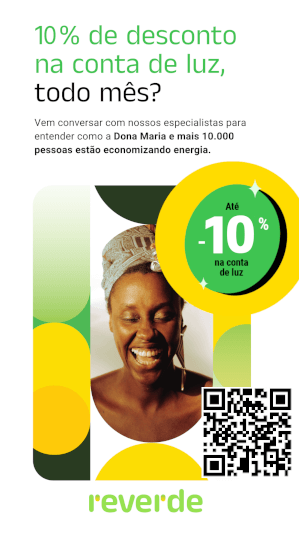
Comentários
Editado
Comentário:
Editado
Páginas